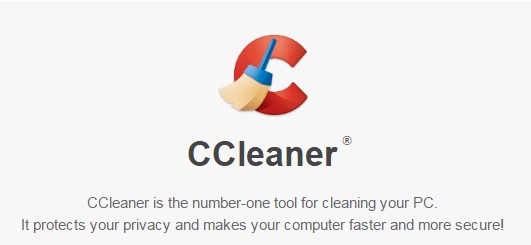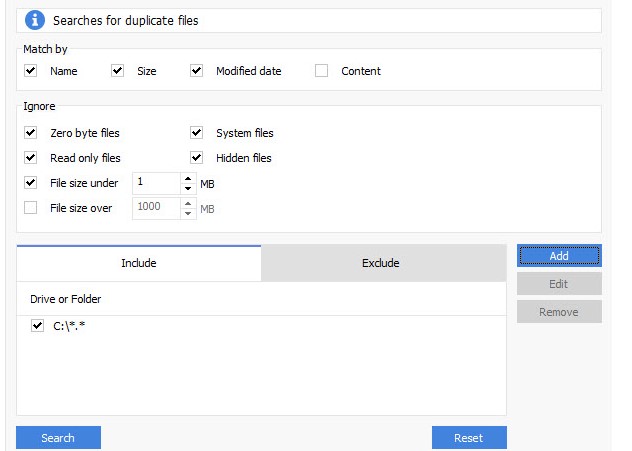CCleaner自动启动程序图文教学
CCleaner2021官方版是一款实用的系统优化和隐私保护工具,无疑都是最好的Windows清理类软件之一,计算机使用久会导致运行缓慢,它会收集未使用的文件和设置,CCleaner会删除您的浏览器搜索历史记录和Cookie,您的注册表可能会因错误和破坏的设置而变得混乱,从而导致崩溃, 启动计算机时,许多程序在后台静默运行。CCleaner允许您禁用不需要的程序。
使用帮助
管理自动启动程序
要控制哪些程序从Windows开始:
在CCleaner中,单击左侧的“工具”图标,然后单击“启动”按钮。
请执行以下任一操作:
要阻止程序从Windows启动,请选择该程序条目,然后单击禁用。
注意:您可以使用CTRL +单击来选择多个启动项。
CCleaner自动启动程序图文教学图2
如何查找重复文件:
在CCleaner中,单击“工具”图标,然后单击“文件查找器”。
您可以使用结果列表来选择和删除重复的文件。您还可以更改“文件查找器”选项。“文件查找器”会根据文件名,文件大小和文件修改日期,为您指定的驱动器和文件夹进行查找,以查找匹配的文件。然后,您可以选择删除重复项。
更改文件查找器选项
CCleaner的“文件查找器”工具将根据在“文件查找器”窗格中选择的选项在您的PC上查找重复文件:
CCleaner自动启动程序图文教学图3
匹配依据选项:
File Finder将使用文件的名称,大小或修改日期来比较它们是否相同。您可以在“匹配依据”部分中更改这些默认设置。
忽略选项:
文件查找器将根据您选择的选项忽略这些文件:
只读文件– File Finder不能删除或更改的文件。
系统文件–对Windows操作系统重要的文件。
隐藏文件– Windows资源管理器中通常不会显示的文件。
X MB以下的文件大小–小于X MB的文件。
包含标签:
文件查找器将仅在这些驱动器或文件夹中查找指定类型的重复文件。要添加驱动器或文件夹以供文件查找器搜索,请单击“包括”选项卡上的“添加”按钮。
相关下载
相关文章
相关软件
大家都在找